Докато използвате вашия iPhone за изпращане на имейли, може да се сблъскате с този проблем имейлите да не се показват в изпратените елементи. Това, което се случва, когато сте засегнати от този проблем, е, че изпращате имейл и iPhone го изпраща успешно. Получаването на имейла ще получи и имейла. Получателят на имейла също ще може да отговори на този имейл. Ако обаче проверите Изпратените елементи или друго място, няма да видите изпратеното имейл. Този проблем ще се случи само ако изпратите имейла през iPhone. Ако изпратите имейла от Outlook, той ще работи добре. Единственият проблем в тази ситуация е, че няма да можете да потвърдите дали имейлът е изпратен или не, дори ако получателят е получил имейла и го е прочел.
Причината, която стои зад проблема, за съжаление все още не е потвърдена. Но проблемът обикновено е свързан с един от акаунтите / настройките на акаунта на iPhone. Възможно е да има конфликт на изходящ сървър, който може да е причина за този проблем. По-голямата част от потребителите решиха проблема, като деактивираха и повторно разрешиха или изтриха и добавиха проблемните акаунти. Добрата новина е, че проблемът може лесно да бъде решен.
Метод 1: Отстраняване на неизправности чрез деактивиране и повторно активиране на акаунти
Това е методът, който е работил за повечето потребители. Това е основно метод за отстраняване на неизправности, при който деактивирате всички акаунти, с изключение на този, който има проблем. Всичко, което трябва да направите сега, е да активирате отново всички акаунти (един по един) и да изпратите имейли, за да видите кой акаунт причинява изходящия конфликт. След като посочите акаунта, можете да го премахнете и добавите отново.
Забележка: Деактивирането на пощенски акаунт не е еквивалентно на изтриването на акаунта от iPhone. Деактивирането на акаунт означава, че няма да можете да получавате или изпращате имейли от този конкретен акаунт. Полезно за ситуации, в които не искате да получавате имейли от определен акаунт, напр. бизнес акаунт.
Ето стъпките за деактивиране на акаунтите
- Отворете Настройки
- Изберете Поща, контакти и календари (или Поща )

- Изберете акаунта, който искате да деактивирате
- Превключете записа на пощата за този акаунт. Забележка: В случай че имате IMAP или POP акаунт, ще трябва да изключите опцията Акаунт, за да деактивирате акаунта.
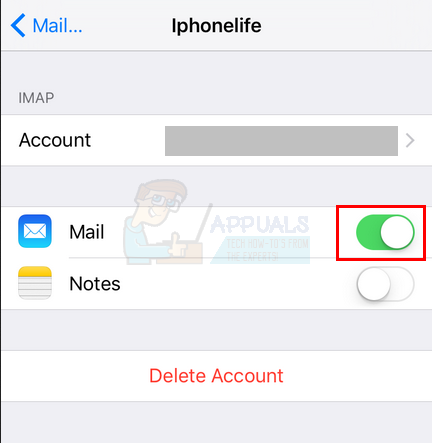
- Повторете този процес за всички акаунти, с изключение на този, с който имате проблеми
След като направите, направете следното
- Отворете Настройки
- Изберете Поща, контакти и календари (или Поща )
- Изберете акаунта, който искате да активирате
- Включете пощата (или Сметка в случай на IMAP или POP акаунт) опция за повторно активиране на акаунта
- Сега изпратете имейл и проверете дали имейлът се появява в изпратените елементи. Ако го направи, деактивирайте акаунта отново (като следвате стъпките в първата част на този метод).
- Повторете тези стъпки за всеки акаунт, който сте деактивирали в първата част на метода. Когато е активиран, един от тези акаунти ще възпроизведе проблема. След като намерите акаунта, с който имейлите ви не се показват в Изпратените елементи, Изтрий тази сметка. Просто отворете Настройки > Изберете Поща , Контакти и календари (или Поща )> Изберете акаунта > Докоснете Изтриване на акаунт .

След като акаунтът бъде изтрит, всичко трябва да се върне към нормалното. Можете да добавите отново акаунта отново и това няма да създаде проблеми.
Други съвети
Това всъщност не са решения, но някои съвети, които могат да ви помогнат да стигнете до дъното на проблема. Имайте предвид, че тези съвети не са реални решения, за които е известно, че работят за други потребители. Това са прости неща, които може да не са ви минали през ума при отстраняване на неизправности
- Ако проблемът е с акаунт в Exchange, проверете дали има друг акаунт, свързан с акаунта на Exchange. Ако има друг акаунт, свързан с акаунта на Exchange, проверете другия акаунт. Изпратените имейли може да завършват в този акаунт
- Опитайте се да добавите акаунта на друг iPhone и проверете дали проблемът продължава. Това е, за да се гарантира дали проблемът е в акаунта на с iPhone.
- Не забравяйте да изтриете проблемния акаунт и да го добавите отново към iPhone.























